小白数据恢复专家使用方法
- 分类:数据恢复 回答于: 2022年12月03日 08:54:34
如今电脑已经成为大多数人的必需品了,我们很多办公、学习资料都会选择保存在电脑上。但如果我们在电脑误删了一些重要资料该怎么办呢?如果在回收站还有保存的话就可以恢复过来,但如果回收站都没有了,就只能通过其它方法来找回这些数据了,那么小白数据恢复专家怎么用?这里也和大家分享一下小白数据恢复专家使用教程。
工具/原料:
系统版本:win10专业版
品牌型号:戴尔DELL XPS 9310
软件版本:小白恢复数据V1.0
方法/步骤:
方法一:用小白恢复数据
1、首先我们需要选择好自己误删的文件是属于哪种类型,选择好类型之后我们直接点击开始扫描,执行扫描文件的操作。
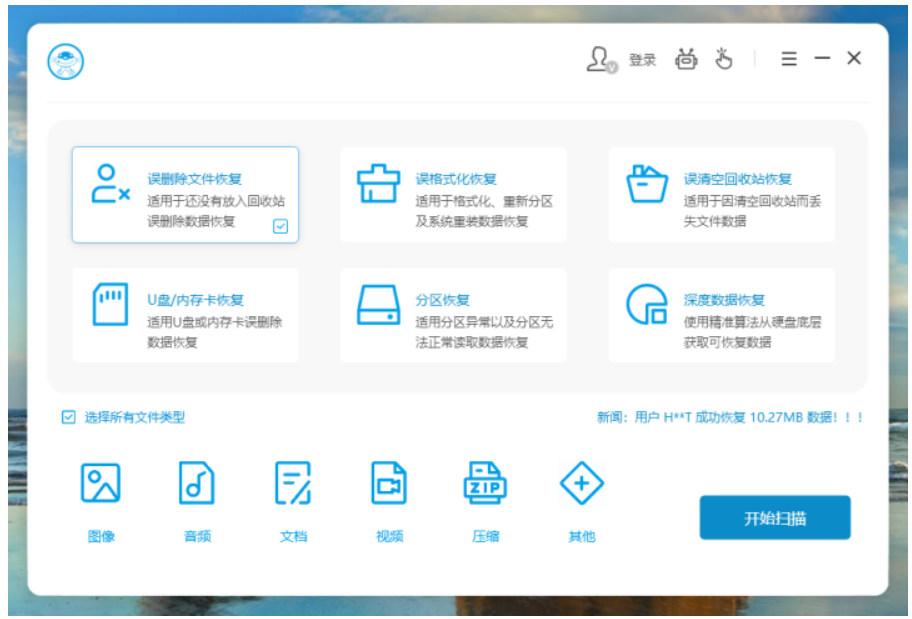
2、接下来我们选择硬盘分区,在这里选择我们要扫描的分区位置,也就是说你原来的资料在哪个位置,就扫描那个位置的资料。
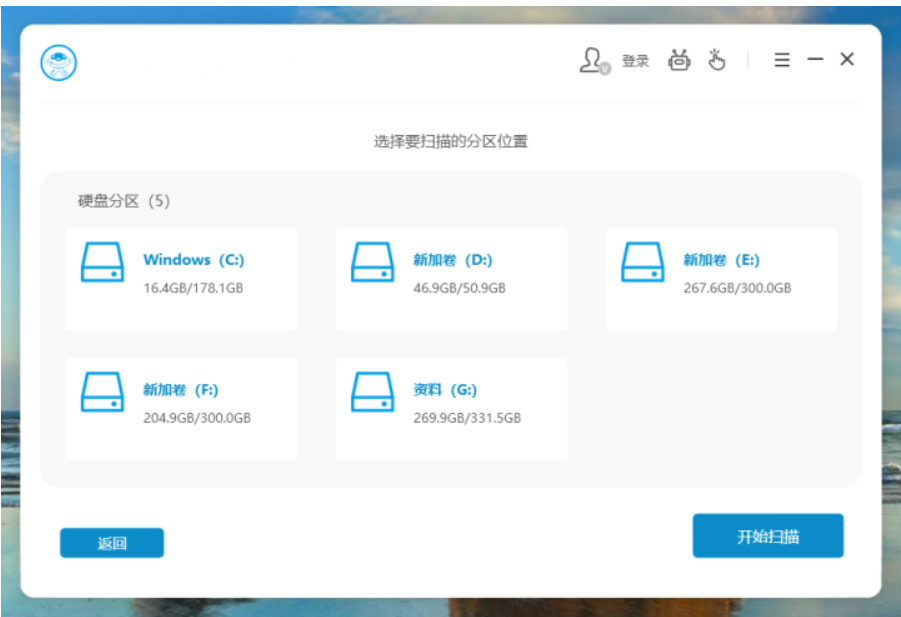
3、数据扫描完成后,我们选择自己需要恢复的文件类型,选择好之后点击立即恢复,将对这些数据进行恢复的操作。
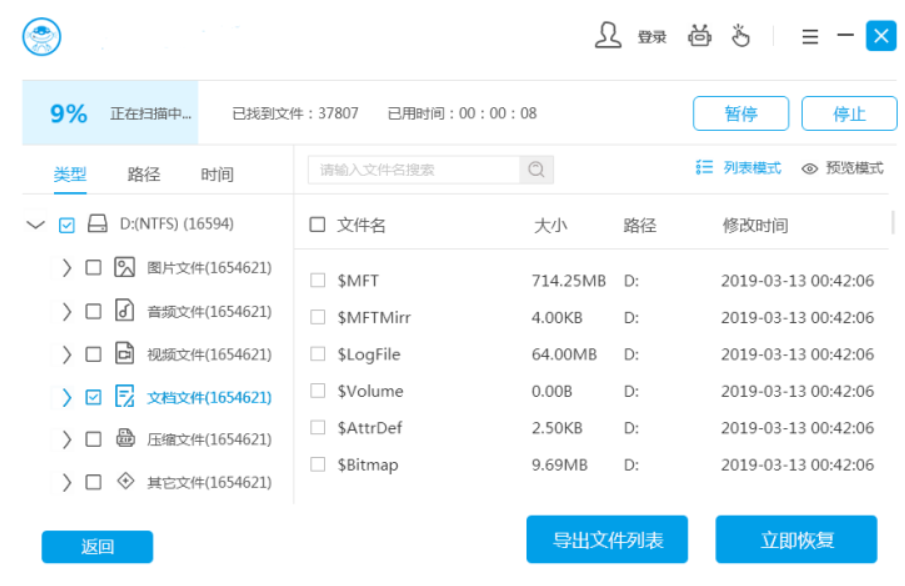
4、经过一段时间之后,我们就能把选择的全部文件恢复完毕了,恢复完毕之后我们直接点击确定即可。
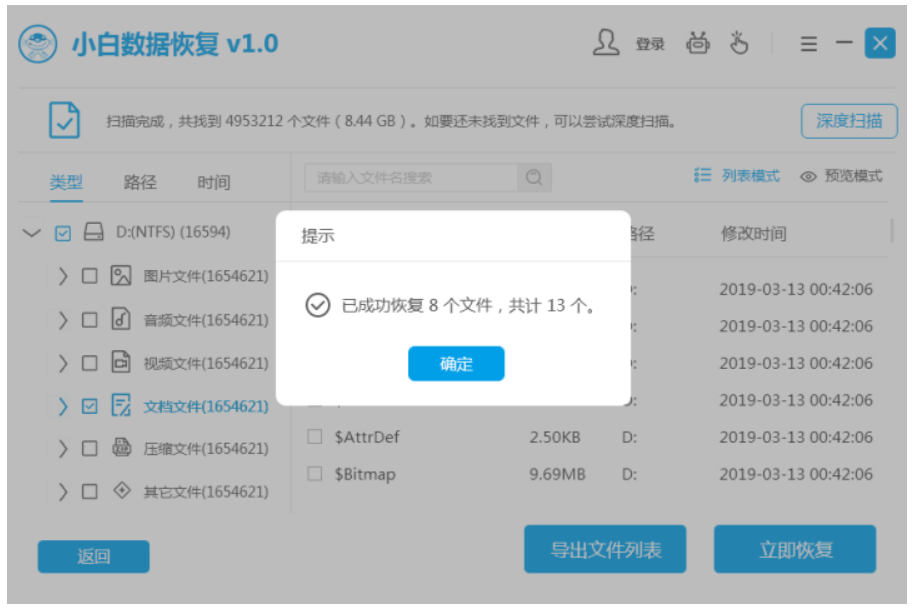
总结:
以上就是小白数据恢复专家使用教程,大家可以参考一下哦。
 有用
26
有用
26


 小白系统
小白系统


 1000
1000 1000
1000 1000
1000猜您喜欢
- ssd硬盘数据恢复工具哪个好用..2023/01/02
- 有哪些数据恢复工具免费版..2022/12/09
- 数据恢复工具app有哪些软件推荐..2022/11/27
- 移动硬盘数据恢复该怎么操作..2022/11/17
- 迷迷兔数据恢复工具如何收费解说..2023/01/04
- 好用的数据恢复工具软件有哪些..2023/02/15
相关推荐
- 数据恢复精灵下载工具有哪些..2023/03/17
- 硬盘坏了数据恢复怎么操作..2022/12/18
- 电脑数据恢复的方法步骤2022/08/24
- 硬盘开盘数据恢复能全部恢复吗..2023/03/03
- 迷你兔数据恢复工具恢复步骤..2022/10/28
- 一键数据恢复软件哪个好2023/04/18

















